品牌型号:联想ThinkPad E14
系统:Windows 10家庭版
软件版本:Microsoft 365
我们的学习和工作都离不开word文档,word文档里面有时候会有一些空白页,那么该怎么删除呢?下面就一起来看看word文档空白页删除的方法。
下面我们就来看Microsoft 365的word怎么删除空白页,以及如何使用删除空白页快捷键吧!
一、word怎么删除空白页

图1:删除空白页界面
如果空白页在Word文档的最后一页,鼠标单击最后一页,编辑光标不断闪时,连续按键盘上“Backspace”键便可将空白页面删除。
空白页分布在word文档不同位置,我们可以使用“替换”,替换掉文档中的手动分页符来快速实现删除空白页。下面来看具体操作吧!
二、word怎么删除空白页快捷键
word怎么删除空白页快捷键,主要是利用“替换”来实现的。

图2:替换窗口界面
在Microsoft 365的word“开始”位置找到“替换”单击打开,或者使用快捷方式“Ctrl+H”,打开“替换弹窗”。然后,单击“更多”,在“更多”底部单击“特殊格式”下拉菜单,在“特殊格式”下拉菜单内选择“手动分页符”,然后单击“全部替换”,那么在Word中的空白页均可被删除(如图3)。

图3:替换窗口界面
选择了“手动分页符”后,替换窗口“查找内容”位置会出现“^m”,然后点击“全部替换”即可(如图4)。

图4:替换界面
相信看完今天的文章小伙伴们应该都知道word文档里面的空白页该怎么删除了吧,如果对word还有什么不懂的地方,可以前往office中文网站查看更多使用教程。
版权声明:本文内容由互联网用户自发贡献,该文观点仅代表作者本人。本站仅提供信息存储空间服务,不拥有所有权,不承担相关法律责任。如发现本站有涉嫌抄袭侵权/违法违规的内容, 请发送邮件至 qibo_seo@163.com 举报,一经查实,本站将立刻删除。
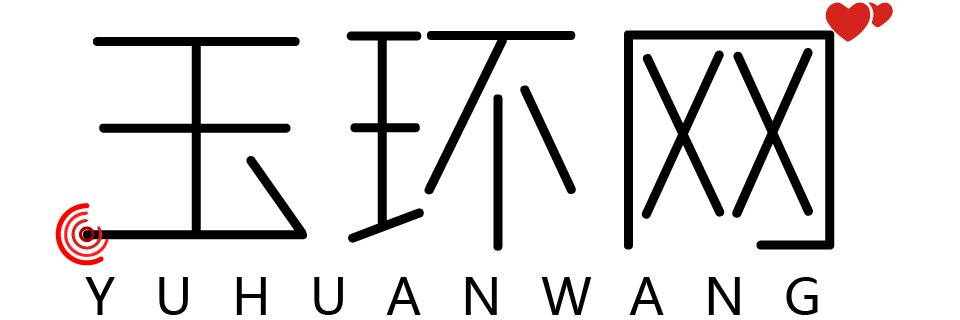
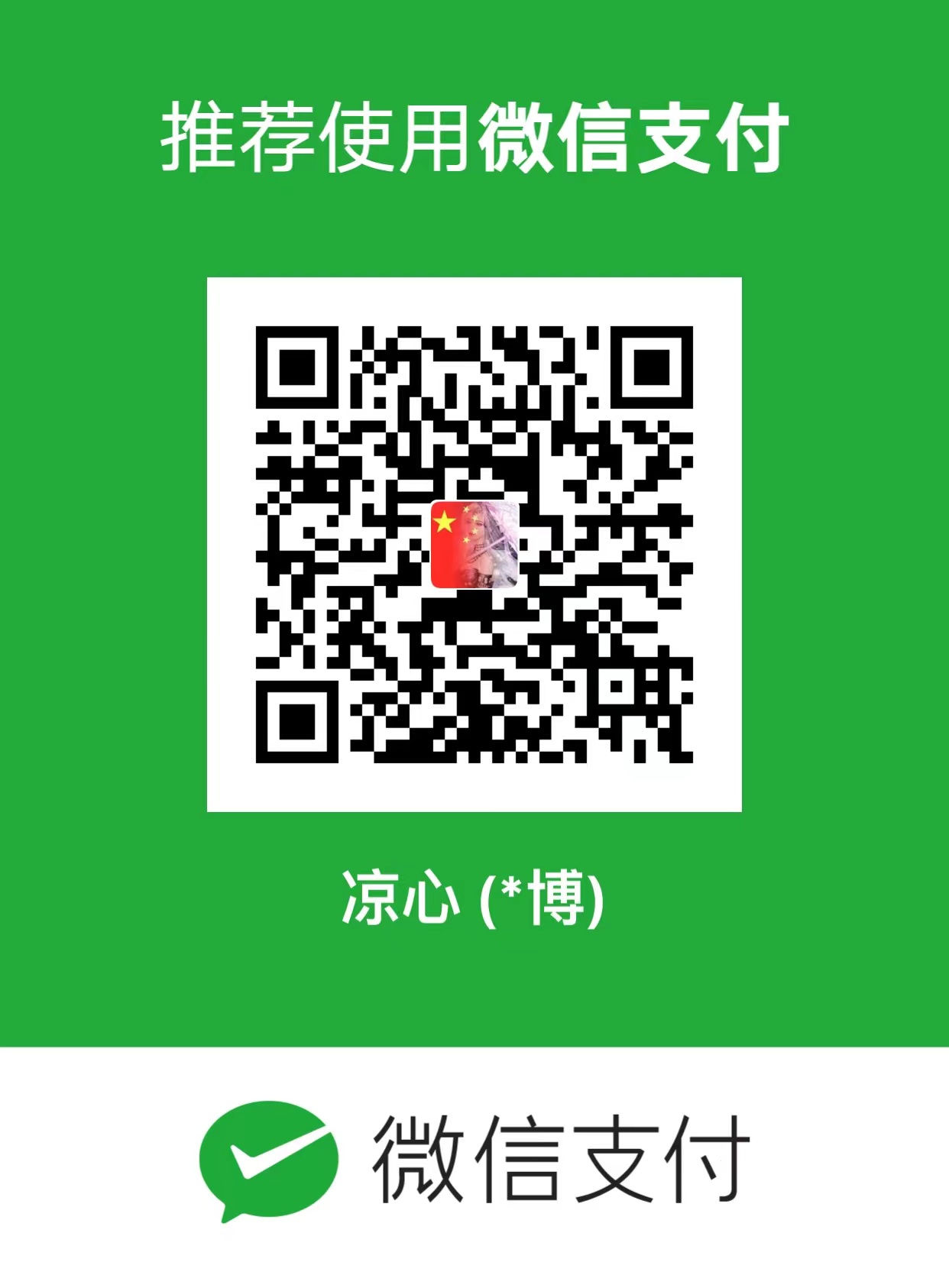 微信扫一扫
微信扫一扫